很多人的电脑用着用着,突然发现C盘红了,系统更新失败、软件无法安装、电脑越来越卡,甚至连保存文件都成了问题。遇到这种情况该怎么办呢?其实,我们完全可以通过一些方法来扩展C盘空间,让电脑恢复流畅。

方法一:用【百贝C盘助手】一键扩展
如果不知道如何动手分区、担心操作出错,那么最简单的方法就是使用百贝C盘助手。这款软件可以一键检测C盘空间占用情况,支持无损扩展C盘,不会影响其他文件;操作简单,小白用户也能轻松上手。
1、在电脑上下载安装百贝C盘助手软件。

 好评率97%
好评率97%  下载次数:1326666
下载次数:1326666 2、首先释放C盘中不必要的垃圾文件。打开软件后,它会自动检测C盘无用垃圾,点击“立即清理”删除不需要的文件即可。
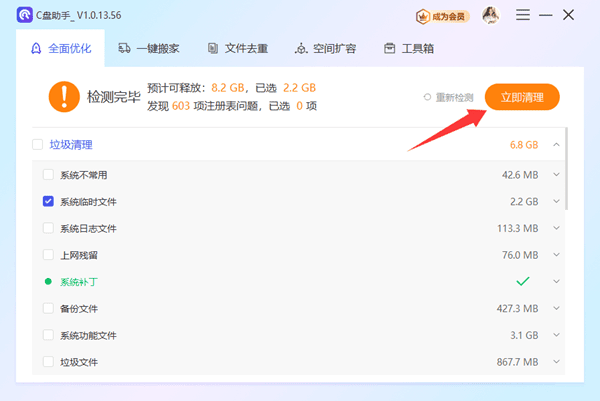
3、然后点击“一键搬家”把不常用、占用大的软件转移到其他磁盘(如E盘)。
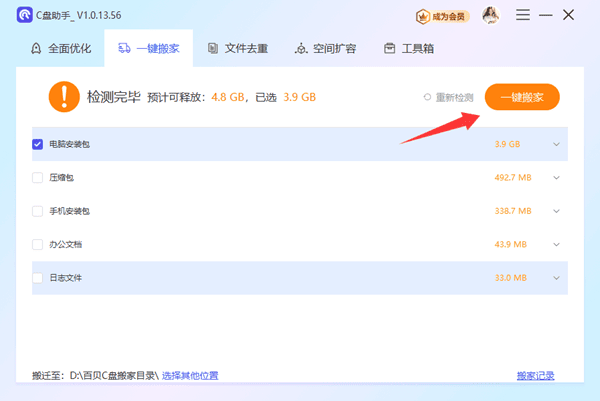
4、接下来可以点击“空间扩容”功能,选择C盘。
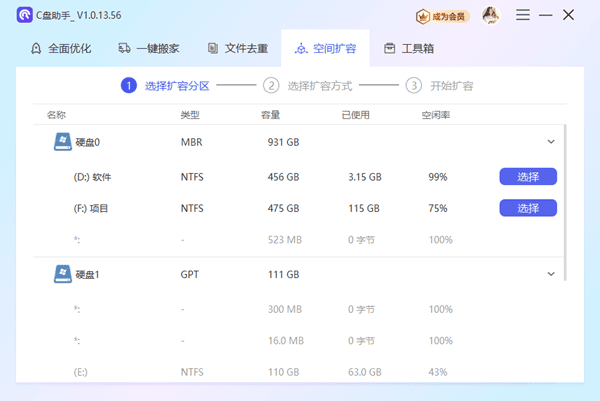
5、拖动滑块或手动输入要分配的空间大小(单位GB),软件会实时显示扩容后C盘与其他盘的容量变化。
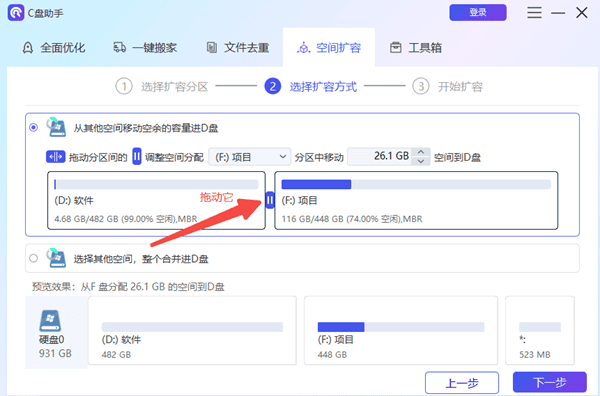
6、点击“下一步”,再选择“执行”,百贝C盘助手会自动进行空间调整。
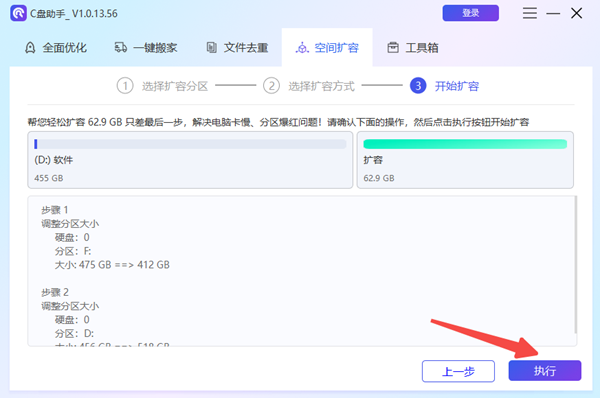
7、过程中请耐心等待,不要强制关闭电脑。
8、扩容完成后,重启电脑即可看到C盘空间增加。
9、注意在扩容之前最好备份C盘里的重要文件,以防意外丢失。
方法二:转移文件和缓存
在日常使用电脑时,很多人习惯把文件直接放在桌面上,久而久之C盘就爆满,所以定期转移文件很重要。
1、可以把桌面文件、下载文件夹里的资料,尽量转移到其他盘符。
2、浏览器缓存、微信文件夹、QQ文件夹等存储位置都可以手动设置到非C盘。
方法三:卸载不常用的软件
有些软件默认安装在C盘,但平时根本用不到。
1、打开【控制面板】-【程序】。
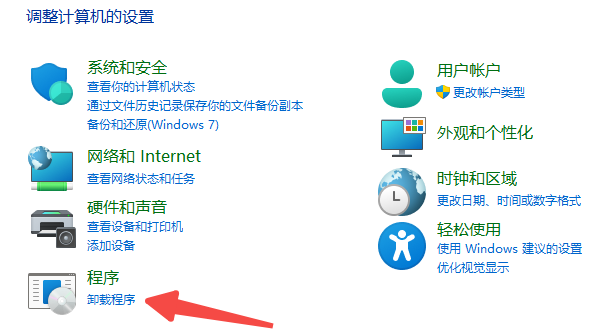
2、找到占用空间大的软件,如果不需要,直接卸载。
3、以后安装软件时,可以手动把安装位置改到D盘或E盘。
4、这样能有效减少C盘的占用。
扩展C盘空间的方式有很多,但建议不要频繁分区,否则容易造成数据碎片和存储效率下降。新手建议使用百贝C盘助手软件,更加安全直观。



